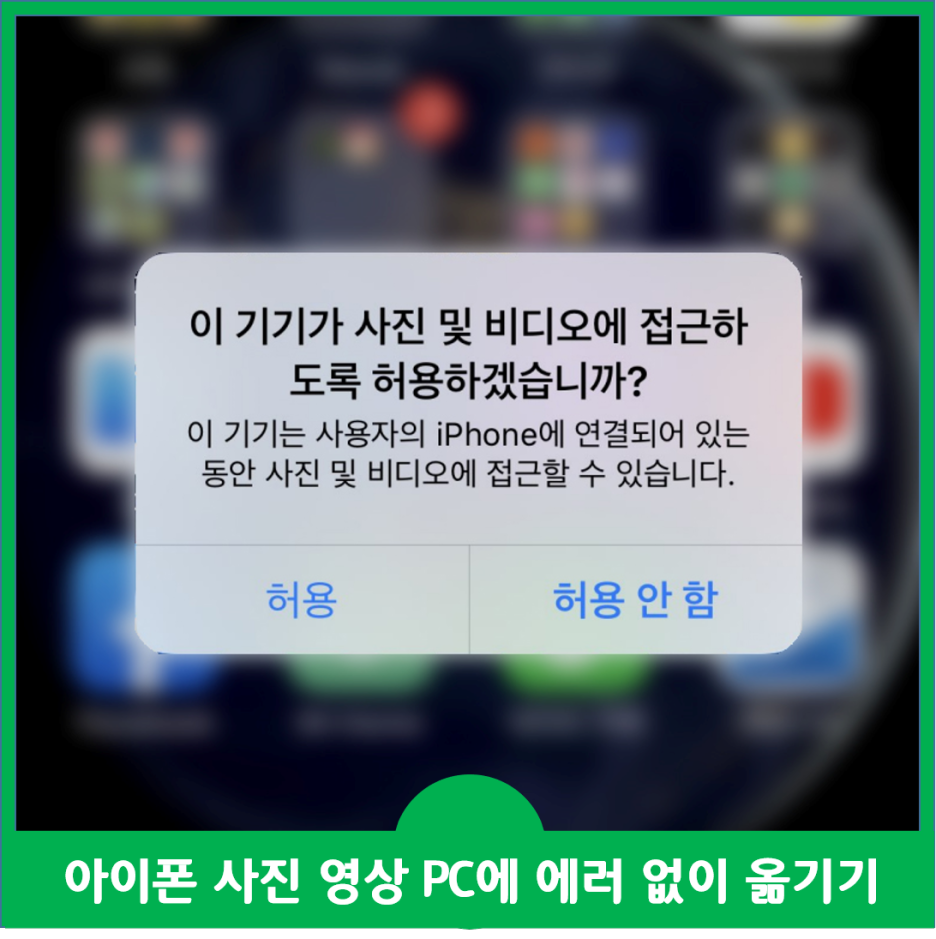
안드로이드폰만 쓰다가 2년 전부터 아이폰을 사용하게 되면서 가장 불편했던 게 파일, 영상 업로드 다운로드였음...
영상은 꼭 아이튠즈를 이용해야 하니 불편함... 영상을 많이 보는 편이라~
그리고 아이폰은 USB 연결로 사진 영상 파일을 PC로 옮기는 건 가능하나 나머지는 아이튠즈를 이용해야 하고 PC로 옮기는 게 생각보다 어렵다. 연결이 귀찮을 땐 네이트온이나 카톡(원본)을 주로 사용하는 편인데 사진이 많거나 영상이 크다면 당연히 PC로 연결해서 받아야 한다.
아이폰을 PC에 연결하여 영상이나 사진을 다운로드하려고 하면 중간에 에러가 난다. 아이폰에서 설정 하나만 해주면 끝난다.
물론 아이폰을 PC에 연결이 정상적으로 나오면 된다.
아이폰을 케이블로 PC에 연결하면 다음과 같은 메시지가 뜨는데 당연 허용을 해야 된다.
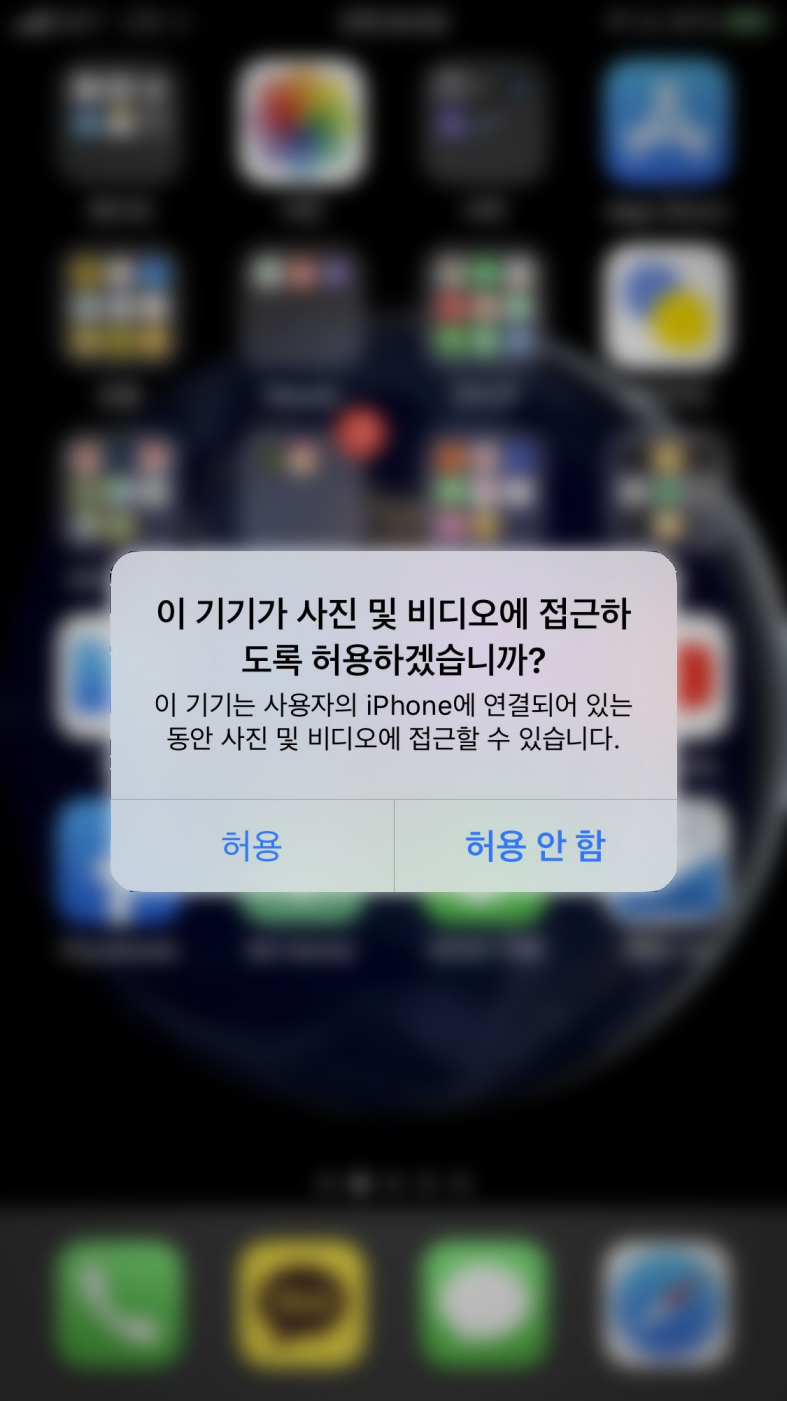
허용을 하면 PC의 검색창이 뜬다.
아래와 같이 Internal Storage 가 뜨게 되는데 이걸 더블클릭하면 잠깐 빈 화면이 나온 후 잠시 후에 그 아래처럼 DCIM(보통 디카에 있는 폴더와 똑같음 디지털 카메라 이미지 뭐 이런 뜻이겠지만 ㅎㅎ)가 나타난다. 이제 각각의 폴더를 확인해 주시면 된다.
이제 이걸로 가지고 파일을 옮기면 되겠지만? 헌데!! 에러가 난다.(따로 세팅 안 하고 썼으니 거의 모든 사람들이 겪는 거 아닐까 생각함.)

에러 나지 않게 설정하는 방법을 셋팅해본다.
<사진 설정 방법>
설정 > 사진 > 원본 유지
<영상 설정 방법>
설정 > 카메라 > 포맷 > 높은 호환성
▣ 사진 설정 방법
설정 앱을 선택!

아이폰의 사진 앱을 선택!

화면 하단에 "원본 유지"를 선택

이렇게 하면 다운 잘 됨~~
▣ 영상 설정하기
먼저 설정 앱에 들어가서 카메라를 선택

포맷을 선택

높은 호환성을 선택한다. 아래 설명처럼 HEIF/HEVC 포맷으로 할 경우에는 다운로드 에러가 나고 메신저나 클라우드로 올려야 하는데 아무래도 사용성 제약이 많이 따른다. 전문으로 촬영할 거 아니면(사실 유투브용으로 1080p HD-60fps만 해도 충분함) 이 포맷을 사용해도 된다.
※ 4K로 촬영한 파일을 쓰고 싶다면 촬영한 다음 "높은 호환성"을 선택하면 된다.

이렇게 하고 폴더를 선택하면 아래처럼 파일이 나온다. 아이폰은 영상을 MOV 포맷을 사용한다.
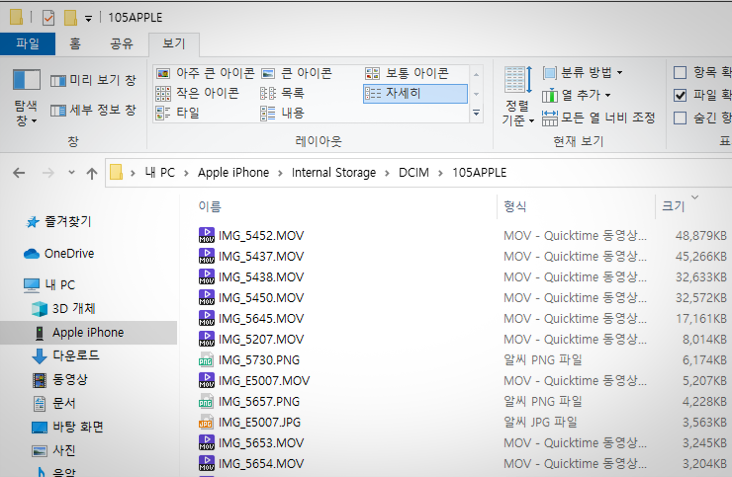
사진의 경우 기본적으로(설정하지 않았을 경우) HEIC로 저장되는데 윈도를 쓸 경우 윈도 10에서 더블 클릭해서 열면 HEIF 코덱을 깔라고 나온다. 그것만 깔면 윈도상에서 이미지를 클릭하고 편집> 다른 이름으로 저장하셔서 jpg로 저장이 가능하게 된다.
지원하는 확장자가 heic, heif이고, 윈도 10을 제때 업데이트하지 않았다면 나오지 않을 수도 있으니 주의~~!
HEIC 이미지를 인식하기 위해서는 Microsoft Store에서 HEIF 이미지 확장 프로그램을 설치를 하면 되고, 저는 미리 설치해놨기 때문에 실행이라고 뜨게 된다.
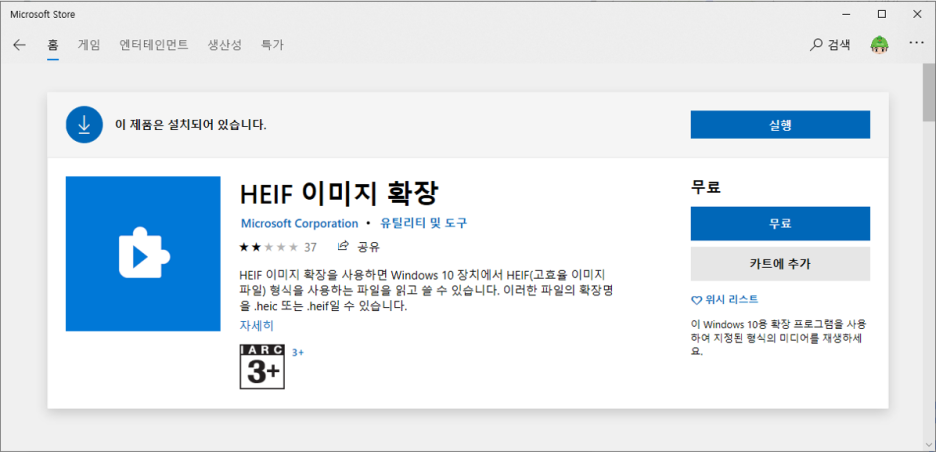
물론 변환 프로그램을 써도 됩니다. 변환 프로그램은 다음에~
변환 프로그램도 여러가지 제약이 있으니 잘 알아보고 설치를~~^^
사진 영상 잘 옮기세요~^^
'IT > 제품' 카테고리의 다른 글
| 진짜 싸게 구입 한 극강의 가성비 이어폰 필립스 TAE5008 (USB-C타입), 음향 전문가 강추 제품! 안사면 후회! (0) | 2023.08.28 |
|---|---|
| USB 동글이 드라이버 설치 에러시 사용 Sentinel Driver Install Error (2) | 2023.08.28 |
| 샤오미 스마트 자세교정 장치 (Xiaomi Hipee) 용 앱 사용방법 거북목 방지 장치 - 사용 후기, Wechat 미니 프로그램 설치, 가입 (0) | 2023.08.27 |
| 오큘러스 퀘스트2 Oculus Quest2 PC용 프로그램 설치 해 (1) | 2023.08.27 |
| #1 시놀로지 나스 외부 접속 / 네트워크 드라이버 연결 synology nas, WebDAV, 연결에러 (0) | 2023.08.27 |

